Power BI モバイル アプリでタイル、レポート、またはビジュアルに注釈を付けて共有する
適用対象:
| iPhone を |
 |
Android スマートフォン  する する |
 |
|---|---|---|---|
| iPhone | iPad | Android スマートフォン | Android タブレット |
iOS および Android デバイス用の Power BI モバイル アプリから、タイル、レポート、またはビジュアルのスナップショットに注釈を付けて共有できます。 受信者には、メールの送信時とまったく同じ内容とリンクが表示されます。 同じメール ドメイン内の同僚だけでなく、すべてのユーザーにタイルのスナップショットを送信できます。 注釈を共有する前に、行、テキスト、またはスタンプを追加できます。
注釈 を含むレポートの
注釈を含むレポート
タイル、レポート、またはビジュアルのスナップショットを含むメールには、Power BI サービス (https://powerbi.com) 上の実際のオブジェクトへのリンクも含まれています。 受信者が Power BI Pro ライセンスを持っているか、コンテンツが Premium 容量にあり、既にアイテムを共有している場合は、リンクをクリックしてそのタイル、レポート、またはビジュアルに直接移動できます。
注釈を付けるためにタイルを開く
- タイルをタップしてフォーカス モードで開きます。
- タイルの右上隅にある注釈アイコン
 をタップします。
をタップします。 - タイルに注釈を付けて共有できる状態になります。
レポートを開いて注釈を付ける
注釈を付けるためにビジュアルを開く
レポートでビジュアルをタップし、展開アイコンをタップしてフォーカス モードで開きます。
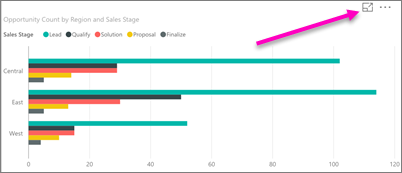
ビジュアルの右上隅にある注釈アイコン
 をタップします。
をタップします。視覚エフェクトに注釈を付けて共有できる状態になります。
タイル、レポート、またはビジュアルに注釈を付けて共有する
注釈を付ける方法を次に示します。
iPhone と iPad の

iPhone と iPad の注釈バー
Android デバイスの

Android デバイスの注釈バー
- 異なる色と太さの線を描画するには、波線アイコンをタップし、幅と色を選択して描画します。
- コメントを入力するには、AAをタップし、テキストのサイズと色を選択して入力します。
- タイルにスタンプ (絵文字など) を貼り付けるには、スマイリーフェイスをタップし、色を選択して、目的の場所をタップします。
注釈を付けた後、右上隅の共有をタップします。
メール アプリを開き、受信者の名前を入力し、必要に応じてメッセージを変更します。
電子メール で注釈付きレポートを
する メールには画像と、特定のタイル、レポート、またはビジュアルへのリンクがあります。
[送信] をタップします。